

ස්ථාපනය සහ මෙහෙයුම් අත්පොත
intelliGen™ Webසේවාදායක කාඩ්පත (iWC) සහ
බහු පද්ධති පාලන කාඩ්පත (MSC)
ජූලි 2023
කොටස අංක. 25010401
iWC MSC IntelliGen Webසේවාදායක කාඩ්පත සහ බහු පද්ධති පාලන කාඩ්පත
 පුරාවෘත්තය
පුරාවෘත්තය
| සංක්ෂිප්ත නම | දිගු නම |
| iWC | බුද්ධිමය Webසේවාදායක කාඩ්පත |
| MSC | බහු පද්ධති පාලනය |
| iRC | intelliGen ශීතකරණ පාලකය |
| iRCUI | intelliGen ශීතකරණ පාලක පරිශීලක අතුරුමුහුණත |
| DHCP | ගතික ධාරක වින්යාස ප්රොටෝකෝලය |
| RTU | දුරස්ථ පර්යන්ත ඒකකය |
| MAC | මාධ්ය ප්රවේශ පාලනය |
QR කේතය ස්කෑන් කරන්න view අත්පොත ඔන්ලයින්
 http://www.intelliGencontrols.com/resources
http://www.intelliGencontrols.com/resources
බුද්ධිමය Webසේවාදායක කාඩ්පත සහ බහු පද්ධති පාලන කාඩ්පත
Webසේවාදායක කාඩ්පත (iWC)
බුද්ධිමතුන් Webසේවාදායක කාඩ්පත (iWC) යනු දුරස්ථ අධීක්ෂණය සඳහා intelliGen පද්ධතිය සක්රීය කිරීමට ඇඩෝන කාඩ්පතකි. එය ග්රැෆික් පොහොසත් සපයයි webපරිගණකයකින් හෝ ස්මාර්ට් උපාංගයකින් පද්ධතිය නිරීක්ෂණය කිරීමට සහ පාලනය කිරීමට සේවාදායක පිටු සහ උපකරණ පුවරු.
iWC කාඩ්පත ඊතර්නෙට් කේබලයක් හරහා ජාල රවුටරයකට සම්බන්ධ වේ. පරිගණකයක් හෝ ස්මාර්ට් උපාංගයක් එකම රවුටරයට සම්බන්ධ වූ විට, එය intelliGen විවෘත කළ හැක weba මත සේවාදායක පිටු web Google Chrome වැනි බ්රවුසරයේ තත්ත්වය නැවත සඳහා පද්ධතියට ප්රවේශ වීමටview සහ පද්ධති පරාමිතීන් වින්යාස කරන්න. ජාල රවුටරය අන්තර්ජාලයට සම්බන්ධ වූ විට, පරිශීලකයින්ට අන්තර්ජාල ප්රවේශය ඇති ඕනෑම තැනක දුරස්ථ අධීක්ෂණය සඳහා intelliGen ඔන්ලයින් ද්වාරය වෙත පද්ධතිය ලියාපදිංචි කළ හැකිය.
බහු පද්ධති පාලන කාඩ්පත (MSC)
Multi-System Control Card යනු වෙබ් අඩවියක ඇති සියලුම intelliGen පද්ධති සම්බන්ධ කිරීම සඳහා පහසු ප්රවේශයක් සහ දුරස්ථ අධීක්ෂණයක් සඳහා වන ඇඩෝන කාඩ්පතකි. එය ජාලයක සම්බන්ධිත පද්ධති 32ක් දක්වා සහය දක්වන අතර උපකරණ පුවරුවේ පද්ධති තත්ව සාරාංශය සපයයි. සම්බන්ධිත සියලුම පද්ධති අතිරික්ත සැකසුම් සඳහා බහු Lead-Lag කලාපවලට සහ පහසු කළමනාකරණය සඳහා අංශවලට උප-කාණ්ඩගත කළ හැක. MSC කාඩ්පතෙහි සියලුම අංග ඇතුළත් වේ Webසේවාදායක කාඩ්පත සහ කොටුවෙන් පිටත Wi-Fi සෘජු ලක්ෂ්ය සිට ලක්ෂ්ය සම්බන්ධතාවය සබල කර ඇත. එය Wi-Fi Direct ස්ථාපනය කර ඇති ඇන්ටනාව සමඟ පැමිණේ.
iWC සහ MSC කාඩ්පත් පිරිසැලසුම
 සටහන: *MSC කාඩ්පත Wi-Fi සෘජු ඇන්ටනාව සහ iWC සමඟ පැමිණේ webසේවාදායක කාඩ්පත Wi-Fi සෘජු ඇන්ටනාව සමඟ නොපැමිණේ.
සටහන: *MSC කාඩ්පත Wi-Fi සෘජු ඇන්ටනාව සහ iWC සමඟ පැමිණේ webසේවාදායක කාඩ්පත Wi-Fi සෘජු ඇන්ටනාව සමඟ නොපැමිණේ.
ජාල සම්බන්ධතා රූප සටහන

ස්ථාපනය
- IRC මණ්ඩලයට බලය අක්රිය කරන්න.
- IWC කාඩ්පත සහ MSC කාඩ්පත සවි කිරීම
intelliGen පද්ධතියට දේශීය සහ දුරස්ථ ප්රවේශය සක්රීය කිරීමට, a Webසේවාදායක කාඩ්පත හෝ බහු පද්ධති පාලන කාඩ්පත iRC වෙත සවි කළ හැක. CPU (මධ්යම සැකසුම් ඒකකය) චිපයට ඉහළින් iRC පුවරුවේ මධ්යයට ආසන්නව පිහිටා ඇති පුවරුවේ ඇති සොකට්වලට සම්බන්ධ කළ යුතු කාඩ්පතේ පිටුපස සහ ඉහළ සිට නෙරා ඇති අල්ෙපෙනති හයක පේළියක් ඇත. කාඩ්පත iRC පුවරුවට සම්බන්ධ කිරීමේදී මෙම අල්ෙපෙනති කිසිවක් නොනැමීමට වග බලා ගන්න. කාඩ්පතේ ඇති අල්ෙපෙනති පුවරුව තුළට සවි කළ පසු, #6-32×1 මල නොබැඳෙන වානේ යන්ත්ර ඉස්කුරුප්පු ඇණ කාඩ්පත පුවරුවට සවි කිරීමට අවශ්ය වේ.
ඕනෑවට වඩා තද කරන්න එපා. - දේශීය ප්රවේශය
ස්මාර්ට් උපාංගයක් භාවිතයෙන් intelliGen පද්ධතියට දේශීය ප්රවේශය සඳහා, ඔබට කාඩ්පත රැහැන් රහිත ජාල රවුටරයකට සම්බන්ධ කිරීමට අවශ්ය වනු ඇත. CAT5e කේබලයක් පතුලේ වම් පැත්තේ ඇති සම්බන්ධකයට සම්බන්ධ කරන්න Webසේවාදායක කාඩ්පත හෝ බහු පද්ධති පාලන කාඩ්පත. ඉන්පසු එය රවුටරයේ "LAN" සම්බන්ධතාවයකට සම්බන්ධ කරන්න. රවුටරය බලගැන්වීමෙන් පසු, ඔබට රවුටරයේ SSID (ජාල නාමය) තේරීමෙන් රවුටරය හරහා පද්ධතිය සමඟ සන්නිවේදනය කිරීමට ස්මාර්ට් උපාංගයක් සම්බන්ධ කළ හැකිය. ස්මාර්ට් උපාංගයේ බ්රවුසරයක් විවෘත කර පූරණය කිරීමට ලිපින තීරුවේ පද්ධතියේ IP ලිපිනය ටයිප් කරන්න webසේවාදායක පිටුව. - ප්රවේශය ඉවත් කරන්න
දුරස්ථ ප්රවේශය සඳහා ඕනෑම අන්තර්ජාල සක්රීය උපාංගයකින් intelliGen පද්ධතියට සම්බන්ධ වීමට, රවුටරය අන්තර්ජාලය සක්රීය කර සම්බන්ධ කිරීම අවශ්ය වේ. අන්තර්ජාල සම්බන්ධතාවය සඳහා නව SSID ලබා ගත හැකි වනු ඇත. පද්ධතිය intelliGen ඔන්ලයින් ද්වාරය වෙත ලියාපදිංචි කිරීමට දුරස්ථ ප්රවේශ පරිශීලක සැකසුම් කොටස බලන්න.
ජාල වින්යාසය සහ මූලික සැකසුම
දේශීය ප්රවේශය
පද්ධතිය කලින් වින්යාස කර නොමැති නම්
- iRCUI හරහා වාෂ්පකාරකයක් මත පද්ධතිය වින්යාස කිරීමට හෝ ඊළඟ පියවර අනුගමනය කිරීමට intelliGen Quick Start Guide හි පියවර අනුගමනය කරන්න
- Wi-Fi Direct හරහා පද්ධතිය සම්බන්ධ කිරීමට සහ වින්යාස කිරීමට, පසු පිටුවේ Wi-Fi සෘජු රැහැන් රහිත සම්බන්ධතාව සහ සැකසුම් කොටස බලන්න.
- ආරම්භ කිරීමට පෙර iWC හෝ MSC ජාල ලක්ෂ්යයකට/රවුටරයකට සම්බන්ධ කරන්න webසේවාදායකයේ වින්යාසය
- IP ලිපිනය ලබා ගැනීමට පහත පියවර අනුගමනය කරන්න:
පියවර 1
විශේෂඥ PIN ඇතුලත් කරන්න පියවර 2
පියවර 2
වින්යාස ප්රකාරය තෝරන්න පියවර 3
පියවර 3
IP ලිපින උත්පාදනය
 පියවර 4
පියවර 4
a විවෘත කරන්න web පරිගණකයක හෝ එකම ජාල රවුටරයට සම්බන්ධ ස්මාර්ට් උපාංගයක බ්රවුසරය.
පියවර 5
බ්රවුසරයේ IP ලිපිනය ටයිප් කරන්න IP ලිපිනය ටයිප් කරන්න web බ්රවුසරය සහ පද්ධති වින්යාසය සම්පූර්ණ කිරීමට විමසීම් අනුගමනය කරන්න
IP ලිපිනය ටයිප් කරන්න web බ්රවුසරය සහ පද්ධති වින්යාසය සම්පූර්ණ කිරීමට විමසීම් අනුගමනය කරන්න
පද්ධතිය කලින් වින්යාස කර ඇත්නම්
- ආරම්භ කිරීමට පෙර iWC හෝ MSC ජාල ලක්ෂ්යයකට/රවුටරයකට සම්බන්ධ කරන්න webසේවාදායකයේ වින්යාසය
- IP ලිපිනය ලබා ගැනීමට පියවර අනුගමනය කරන්න:
පියවර 1
සාමාන්ය සැකසුම් මෙනුව වෙත යන්න පියවර 2
පියවර 2
IP ලිපිනය සහ උපමාව තෝරන්න පියවර 3
පියවර 3
IP ලිපිනය වින්යාස කරන්න තොරතුරු සටහන: IPv4 DHCP වෙත පෙරනිමි වේ, මෙම සැකසුම බොහෝ ජාල සමඟ ක්රියා කරයි. අධි ආරක්ෂිත ජාල සඳහා ස්ථිතික IP ලිපිනයක් අවශ්ය විය හැක. අමතර සහාය සඳහා ඔබේ තොරතුරු තාක්ෂණ දෙපාර්තමේන්තුව අමතන්න.
සටහන: IPv4 DHCP වෙත පෙරනිමි වේ, මෙම සැකසුම බොහෝ ජාල සමඟ ක්රියා කරයි. අධි ආරක්ෂිත ජාල සඳහා ස්ථිතික IP ලිපිනයක් අවශ්ය විය හැක. අමතර සහාය සඳහා ඔබේ තොරතුරු තාක්ෂණ දෙපාර්තමේන්තුව අමතන්න.
පියවර 4
IPv4 ලිපිනය ලබා ගන්න 
පියවර 5
a විවෘත කරන්න web පරිගණකයක හෝ එකම ජාල රවුටරයට සම්බන්ධ ස්මාර්ට් උපාංගයක බ්රවුසරය.
පියවර 6
බ්රව්සරයේ IPv4 ලිපිනය ඇතුළත් කරන්න![]()
IPv4 ලිපිනය ටයිප් කරන්න web හරහා පද්ධති තොරතුරු වෙත ප්රවේශ වීමට දේශීය ජාලයට සම්බන්ධ උපාංගයක බ්රවුසරය web.
Wi-Fi සෘජු සම්බන්ධතා රූප සටහන 
WI-FI Direct (පොයින්ට් ටු පොයින්ට්) රැහැන් රහිත සම්බන්ධතාවය සහ සැකසුම
- Wi-Fi ජාල ලැයිස්තුවක් හෝ පවතින සංඥා බැලීමට පරිගණකයේ හෝ ස්මාර්ට් උපාංගයේ Wi-Fi සම්බන්ධතා සැකසීමට යන්න
- Wi-Fi සංඥා නාමය "DT-intelliGen-xxxx" සොයන්න
- සම්බන්ධ වීමට Wi-Fi සංඥාව තෝරන්න
- විමසූ විට පෙරනිමි මුරපදය “9999999999” (තත්පර දහය) ඇතුළු කරන්න
- පරිගණකයේ හෝ ස්මාර්ට් උපාංගයේ සම්මත බ්රවුසරයක් විවෘත කරන්න
- 0n ලිපින තීරුව විවෘත කිරීමට "172.16.0.1 හෝ 192.168.0.1" IP ලිපිනය ඇතුලත් කරන්න. webසේවාදායක පිටුව
සටහන: ඔබගේ උපාංගයේ ජාල සැකසීම් යටතේ නැවත intelliGen Wi-Fi සෘජු සම්බන්ධතාවය විවෘත කිරීමෙන් ඔබට ඔබගේ උපාංගයට පවරා ඇති Wi-Fi Direct IP ලිපිනය පරීක්ෂා කළ හැක. - පද්ධතිය සඳහා මූලික සැකසුම සම්පූර්ණ කිරීමට විමසූ තිර අනුගමනය කරන්න.
දුරස්ථ ප්රවේශය
පරිශීලක සැකසුම: මුරපද සහ ඉලක්කම් 6 ක පින් ඇතුළුව පුරනය වීමේ තොරතුරු
- iWC සහ MSC දේශීය ප්රවේශ උපදෙස් අනුව වින්යාස කළ යුතුය
- පිවිසීමෙන් ගිණුමක් සාදන්න: https://intelligen.online
- ලොග් වී 'නව පද්ධතිය ලියාපදිංචි කරන්න' තෝරන්න. ඉලක්කම් 6 ක PIN එකක් සඳහා විමසුමක් දිස්වනු ඇත
- PIN අංකය ලබා ගැනීමට මෙම පියවර අනුගමනය කරන්න
සටහන: කරුණාකර iWC සහතික කර ගැනීමට පරීක්ෂා කරන්න webසේවාදායක කාඩ්පත හෝ MSC බහු-පද්ධති පාලන කාඩ්පත පහත පියවරයන් සිදු කිරීමට පෙර අන්තර්ජාල සම්බන්ධතාවයක් සහිත ජාල රවුටරයට සම්බන්ධ වේ.
පියවර 1
සම්බන්ධතා මෙනුව වෙත යන්න පියවර 2
පියවර 2
දුරස්ථ Web සැලසුම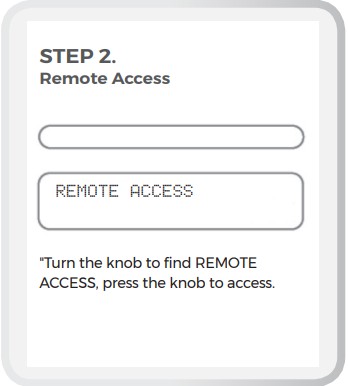 පියවර 3
පියවර 3
දුරස්ථ Web සැලසුම නව පද්ධතියක් ලියාපදිංචි කිරීමේදී, iRCUI තොරතුරු මත ජනනය කරන ලද ඉලක්කම් 6 ක කේතය ඇතුළත් කරන්න web බ්රවුසරය
නව පද්ධතියක් ලියාපදිංචි කිරීමේදී, iRCUI තොරතුරු මත ජනනය කරන ලද ඉලක්කම් 6 ක කේතය ඇතුළත් කරන්න web බ්රවුසරය 

උපකරණ පුවරු මෙනු විකල්ප:
උපකරණ පුවරුව: ඔබගේ සියලුම වෙබ් අඩවි තනි ස්ථානයක ලැයිස්තුගත කරයි
ප්රශ්නාර්ථ ලකුණ: Heatcraft Support Site වෙත ඔබව රැගෙන යයි (අන්තර්ජාල සම්බන්ධතාව අවශ්යයි)
PROFILE: විද්යුත් තැපෑල සහ පෙළ ඇඟවීම් සහ ඇඟවීම් සංඛ්යාත ඇතුළු පරිශීලක සැකසුම් වෙනස් කරන්න
දැනුම්දීම්: ඔබගේ සියලුම පද්ධති වලින් සියලුම දැනුම්දීම් ලැයිස්තුගත කරයි
ලොග් අවුට්: උපකරණ පුවරුවෙන් පිටවීමට
පද්ධති මෙනු විකල්ප:
අධීක්ෂණය: පද්ධති මෙහෙයුම් තත්ත්වයන් නිරීක්ෂණය කරන්න
ඒකක: තනි ඒකක අධීක්ෂණය සහ පාලනය කිරීම
පද්ධති ඉතිහාසය: ලුහුබැඳීම් සහ කුමන්ත්රණ පද්ධතියේ ක්රියාකාරිත්වය
DEFROST සැකසුම්: defrost ක්රමය තෝරන්න සහ defrost පරාමිති සකස් කරන්න
අනතුරු ඇඟවීම්/දෝෂ: පද්ධති සහ ඒකක එලාම් සහ දෝෂ නිරීක්ෂණය කරන්න
පෙට්ටි සැකසීම්: උෂ්ණත්ව සැකසුම් ලක්ෂ්යය සහ අනෙකුත් කොටු පරාමිතීන් සකසන්න
සාමාන්ය සැකසුම්: නව කටු සකසන්න, පාලන ස්ථිරාංග අනුවාදය තීරණය කරන්න, සහ අනෙකුත් වැදගත් පද්ධති තොරතුරු වෙත ප්රවේශ වන්න.
 MSC කාඩ්පත iWC හි සියලුම විශේෂාංග ඇත Webසේවාදායක කාඩ්පත. බහු-පද්ධති පාලන කණ්ඩායම පිහිටුවීමට නව "MULTI-SYSTEM" ටැබයක් ද එහි ඇත. MSC කණ්ඩායම පිහිටුවීමෙන් පසුව, පරිශීලකයාට අතිරික්ත සැකසුම් සඳහා Lead-lag Zones සහ පද්ධති සංවිධානය සඳහා කොටස් වෙත පද්ධති උප සමූහගත කළ හැක.
MSC කාඩ්පත iWC හි සියලුම විශේෂාංග ඇත Webසේවාදායක කාඩ්පත. බහු-පද්ධති පාලන කණ්ඩායම පිහිටුවීමට නව "MULTI-SYSTEM" ටැබයක් ද එහි ඇත. MSC කණ්ඩායම පිහිටුවීමෙන් පසුව, පරිශීලකයාට අතිරික්ත සැකසුම් සඳහා Lead-lag Zones සහ පද්ධති සංවිධානය සඳහා කොටස් වෙත පද්ධති උප සමූහගත කළ හැක.
Lead-lag පද්ධති සඳහා, නිසි ක්රියාකාරිත්වය සඳහා එක් එක් පද්ධතිය සඳහා ස්ථිතික IP ලිපිනය අවශ්ය වේ. ස්ථිතික IP ලිපින පැවරීමට හෝ ඔබේ තොරතුරු තාක්ෂණ ජාල පරිපාලකගෙන් උපදෙස් ලබා ගැනීමට රවුටරයේ පරිපාලන පිටුවට පුරනය වීමට කරුණාකර ජාල රවුටරයේ පරිශීලක අත්පොත බලන්න.
- නව බහු පද්ධති පාලන කණ්ඩායමක් සකසන්න

- බහු පද්ධති පාලන කණ්ඩායම් නාමයක් සාදා කණ්ඩායමට පද්ධති එක් කරන්න

- නව Lead-Lag Zone එකක් සකසන්න
 31 Lead-Lag Zone වෙත පද්ධති එකතු කිරීම සහ ඉවත් කිරීම
31 Lead-Lag Zone වෙත පද්ධති එකතු කිරීම සහ ඉවත් කිරීම  3.2 Lead-lag සැකසුම් වින්යාස කරන්න
3.2 Lead-lag සැකසුම් වින්යාස කරන්න LEAD-LAG පාලන සැකසුම්
LEAD-LAG පාලන සැකසුම්
පරාමිතිය නම විස්තරය
Box Setpoint Temp ශීත කළ අවකාශය සඳහා නිර්වචනය කරන ලද කට්ටලයක්. Lead-lag කාණ්ඩයේ සියලුම පද්ධති සඳහා Box Temp Set Point පරාමිතිය උඩින් ලියන්නේ මෙම set point Box Temp Slop Setpoint පෙට්ටියේ උෂ්ණත්වය විනාඩියකට වෙනස් වීමේ වේගය. අවකලනය පද්ධතිය මඟින් කොටු උෂ්ණත්වය පාලනය කරන අංශක ගණන. කොටුවේ උෂ්ණත්වය සෙට්පොයින්ට් එකට වඩා වැඩි නම් සහ අවකලයෙන් අඩක් නම් සිසිලනය සඳහා කැඳවයි. කොටු උෂ්ණත්වය අවකලයෙන් අඩක් අඩු වූ විට setpoint ට වඩා අඩු නම් සිසිලනය නතර කරයි. එස් මතtagඊ ප්රමාද ටයිමරය Lead-lag පාලනයට පෙර අවම ප්රමාදය ලෙස සක්රිය කළ හැකtagඊ. මෙම ටයිමරය ඉක්මනින් ආරම්භ වේtage සක්රිය කර ඇත. ඕෆ් එස්tagඊ ප්රමාද ටයිමරය Lead-lag පාලනයට පෙර අවම ප්රමාදය ලෙස අක්රිය කළ හැකtagඊ. මෙම ටයිමරය ඉක්මනින් ආරම්භ වේtage අක්රිය කර ඇත. පාලන විලාසය
FIFO: පළමු-පළමු පිටත පාලනය ලෙස අක්රිය කිරීමට කාලය පැමිණි විටtage, පළමු එස්tage (ශීතකරණය) මත තිබූ පළමු s වනු ඇතtagඊ අක්රිය කිරීමට. අනෙක් අතට, එය ලෙස හැරවීමට කාලය පැමිණි විටtage on, the stage දිගුම ක්රියා විරහිත කර ඇති (ශීතකරණය නොවන) සක්රිය වනු ඇත. පළමු එස් සඳහාtage සක්රිය කිරීම, පද්ධතිය අහඹු ලෙස තෝරා ගත හැක. සමබර ධාවන කාලය එස්tage ලෙස ක්රියාත්මක වීමට කාලය පැමිණි විට අඩුම ධාවන කාලයක් සහිත සක්රිය වේtagඊ. අනෙක් අතට, බහු s විටtages ශීතකරණ, එස්tage ලෙස ක්රියාවිරහිත කිරීමට කාලය පැමිණි විට වැඩිම ධාවන කාලයක් සහිත ප්රථමයෙන් අක්රිය වේtage ස්ථාවර කාල සීමාව Stage සක්රිය කිරීම පූර්ව නිශ්චිත ධාවන වේලාවන් හෝ දින මත පදනම්ව තීරණය කරනු ලැබේ. පරිශීලකයෙකු විසින් එක් එක් පද්ධතිය ප්රාථමික s ලෙස ක්රියාත්මක විය යුතු කාලය, පැය හෝ දින වලින් තෝරා ගනු ඇතtagඊ. [උදාample: පද්ධති 4ක් සහිත අවසන් පරිශීලකයා (stages) Lead Lag වෙත සම්බන්ධ වී ඇති සෑම පද්ධතියක්ම ප්රාථමික s ලෙස ක්රියාත්මක වීමට අවශ්ය විය හැකtagපැය 6 ක් සඳහා ඊ. ප්රතිඵලයක් වශයෙන්, පැය 1-6 තත්පර සඳහාtage 1 පළමු s වනු ඇතtage සෑම විටම සිසිලනය සඳහා කැඳවනු ලැබේ, පැය 7-12, stage 2 සිසිලනය සඳහා ප්රාථමික වනු ඇත, පැය 13-18 s වනු ඇතtage 3 සහ පැය 19-24 s වනු ඇතtage 4. මෙම අවස්ථාවේදී, පරිශීලකයා මූලික වශයෙන් උත්සාහ කරන්නේ එක් එක් පද්ධතිය ප්රාථමික ශීතකරණ පද්ධතිය වන කාල ප්රමාණය තෝරාගැනීමෙන් පද්ධති හරහා ධාවන කාලය තුලනය කිරීමටයි.] ස්ථාවර කාල කාල සීමාව එක් එක් s සඳහා භාවිතා කළ යුතු කාලයtagඊ Lead Lag Fixed Time Period පාලනය යටතේ ප්රාථමික ශීතකරණ පද්ධතිය ලෙස. කොටු උෂ්ණත්ව පාලන ආදානය පෙට්ටියේ උෂ්ණත්වය පාලනය කිරීමට භාවිතා කළ යුතු ආදානය Stagඉ අවම නිවාඩු කාලය එම අවම කාලයtage එය කැඳවීමට හෝ සිසිල් කිරීමට පෙර අක්රිය විය යුතුය (ශීතකරණය නොවේ). Stagඉ අවම නියමිත වේලාවට එම අවම කාලයtage ක්රියා විරහිත කිරීමට පෙර (ශීතකරණය) ක්රියාත්මක විය යුතුය (ශීතකරණය නොවේ). Stage High Box Temp Alarm Setpoint Lead Lag පාලනයට ඉහළ පෙට්ටි උෂ්ණත්වය සඳහා අනතුරු ඇඟවීමක් කළ හැකි ඉහළ උෂ්ණත්වය. Stagඊ අඩු පෙට්ටි උෂ්ණත්ව එලාම් කට්ටලය Lead Lag පාලනයට අඩු පෙට්ටි උෂ්ණත්වය සඳහා අනතුරු ඇඟවීමක් කළ හැකි පහළ උෂ්ණත්වය Stagඉ Alrm කාලය ප්රමාදය Lead-Lag High හෝ Low Box උෂ්ණත්ව එලාමයක් ක්රියාරම්භ කිරීමට පෙර ක්රියාත්මක විය යුතු කාලය. - නව අංශයක් සකසන්න
 41 කොටසකින් පද්ධති එකතු කිරීම සහ ඉවත් කිරීම
41 කොටසකින් පද්ධති එකතු කිරීම සහ ඉවත් කිරීම
දෝශ නිරාකරණ මාර්ගෝපදේශය
දේශීය Webසේවාදායක ප්රවේශය
| ගැටලුව: | පියවර: | ක්රියා අයිතමය: | හරි නම්: | හරි නැත්නම්: |
| දේශීය වෙත ප්රවේශ විය නොහැක Webපිටුව | 1) intelliGen පාලකයට IP ලිපිනය පවරා ඇති බව තහවුරු කරන්න | 1) 'GENERAL SET- TINGS' > 'IP ලිපිනය සහ උප- NET MASK' > 'IPv4 ලිපිනය' වෙත සංචාලනය කරන්න. වලංගු IP ලිපිනයක් දර්ශනය වන බව තහවුරු කරන්න, මෙය 0.0.0.0 හැර වෙනත් අගයක් විය යුතුය | 1) ඊළඟ පියවර වෙත යන්න | 1a) iWC/MSC සම්බන්ධ කර ඇති ඒකකය තත්පර 30ක් ක්රියා විරහිත කර, පසුව නැවත බලය යොදවා iWC/MSC වලංගු IP ලිපිනයක් ලබා ගැනීමට විනාඩි 5ක් රැඳී සිටින්න. 1b) iWC/MSC වෙතින් ඊතර්නෙට් කේබලය ඉවත් කර එය ලැප්ටොප් එකකට හෝ පරිගණකයකට සම්බන්ධ කරන්න. පරිගණකයේ රැහැන් රහිත සම්බන්ධතාවය අක්රිය කරන්න. 'command prompt' යෙදුම විවෘත කර "ipconfig" විධානය ටයිප් කරන්න. IPv4 ලිපිනය පවරන බව තහවුරු කරන්න. ලිපිනයක් පවරා නොමැති නම්, දේශීය තොරතුරු තාක්ෂණ පිරික්සුම් රවුටරය/ස්විච් සිටුවම් තිබේ. |
| දුරස්ථ Webසේවාදායක ප්රවේශය | 1) දේශීය පරීක්ෂණය webසේවාදායක සම්බන්ධතාවය සහ දේශීය හරහා ඉදිරියට යන්න webපිටු දෝශ නිරාකරණය 2) වරාය 443 විවෘත බව තහවුරු කරන්න |
1) දේශීය වෙත යොමු කරන්න Webසේවාදායක ප්රවේශ දෝශ නිරාකරණ පියවර 2) දේශීය තොරතුරු තාක්ෂණ උපදෙස් ලබා ගන්න |
1) ඊළඟ පියවර වෙත යන්න | 1) - |
නිල් පියවර: සමහර මූලික ජාල දෝශ නිරාකරණ කුසලතා අවශ්ය වේ - දේශීය තොරතුරු තාක්ෂණ සහාය අවශ්ය විය හැක
iWC සහ MSC සම්බන්ධතා දෝශ නිරාකරණය
intelliGen හි දේශීය සහ දුරස්ථ අන්තර්ජාල සම්බන්ධතා වල දෝශ නිරාකරණය සඳහා පහත වගුව භාවිතා කළ යුතුය. Webසේවාදායක කාඩ්පත (iWC) සහ බහු පද්ධති පාලන කාඩ්පත (MSC).
අනුකූල ස්ථිරාංග අනුවාද:
intelliGen ශීතකරණ කාඩ්පත (iRC): 01.02.0242 සහ පසුව
බුද්ධිමය Webසේවාදායක කාඩ්පත (iWC) සහ බහු පද්ධති පාලන කාඩ්පත (MSC): 01.02.0219 සහ පසුව
මෙම දෝශ නිරාකරණ විශේෂාංගයට ප්රවේශ වීම සඳහා iRC සහ iWC/MSC යන දෙකම අනුකූල ස්ථිරාංග අනුවාදයක් ධාවනය කළ යුතුය.
ගැටළුව පිළිබඳ විස්තර සහ ගැටළුව විසඳීම සඳහා කළ හැකි දේ වගුව සපයයි. සමහර ප්රශ්න ටික වේලාවකට පසු ස්වයංක්රීයව විසඳනු ඇත. මෙම ගැටළු සඳහා, විසර්ජනය සඳහා අවශ්ය සාමාන්ය කාලය තත්ව විස්තරයේ ඇතුළත් වේ.
මේසයේ පණිවිඩ ද දැකීමට බලාපොරොත්තු වන අනුපිළිවෙලෙහි ලැයිස්තුගත කර ඇත. අඩු සමග දෝෂයක් නම්
ප්රමුඛතා අංකය දක්නට ලැබේ, එවිට මෙම දෝෂය නිරාකරණය වන තෙක් වැඩි අංක සහිත දෝෂ/පණිවිඩ දැකීමට බලාපොරොත්තු නොවේ.
ආරම්භයේ ඇති විශ්මයජනක සංකේතයක් (!) නොමැති පණිවිඩ තත්ව පණිවිඩ වේ. මෙම සංකේතය සහිත ඕනෑම පණිවිඩයක් දෝෂ පණිවිඩයක් වන අතර එය ආමන්ත්රණය කළ යුතුය.
දෝෂයක් ඇති වුවහොත්, එය විසඳන තෙක් දෝෂ පණිවිඩය පවතිනු ඇත. ගැටලුව විසඳා ගත හැකි විය
එය තනිවම, නමුත් එය අපේක්ෂිත කාලයට වඩා වැඩි කාලයක් ස්ථිතික නම්, අතින් මැදිහත්වීමක් අවශ්ය වේ.
දුරස්ථ සම්බන්ධතා දෝශ නිරාකරණ කේත දේශීය පරිශීලක අතුරුමුහුණතෙහි සම්බන්ධතා මෙනුව, සම්බන්ධතාව/දුරස්ථ ප්රවේශය/දුරස්ථ සම්බන්ධතාව යටතේ සොයා ගත හැක.
iWC/MSC සම්බන්ධතා දෝෂ නිරාකරණය (අඛණ්ඩය)
| ප්රමුඛත්වය අංකය | තත්ත්වය පෙන්වයි දේශීය UI මත | කලාපය | විය හැකි හේතුව | නිවැරදි කරන්න |
| 1. | "iWC සම්බන්ධයි" | – | – | – |
| 2. | "! iWC සම්බන්ධ නොවේ" | iRC සම්බන්ධිත iWC හඳුනා නොගනී. | iWC පරීක්ෂා කර iWC හි හරිත LED නිරීක්ෂණය කිරීමෙන් iWC කාඩ්පත බලගන්වන්නේ දැයි බලන්න. | iWC හි සම්බන්ධතා කටු හයම iRC වෙත සම්පූර්ණයෙන්ම ඇතුළත් කර ඇති බව තහවුරු කරන්න. iWC මාරු කළ හැක්කේ පද්ධතිය බල ගැන්වීමෙන් පසුව පමණි. |
| 3. | "iWC ධාවනය" | – | – | – |
| 4. | "ඊතර්නෙට් සම්බන්ධ" | – | – | – |
| 5. | "! ඊතර්නෙට් කේබල් නැත" | ඊතර්නෙට් කේබලය iWC විසින් අනාවරණය කර නොමැත. | 1.ඊතර්නෙට් කේබලය නිවැරදිව පේනුගත කර ඇති බවට වග බලා ගන්න. 2. කේබලය දෝෂ සහිතදැයි පරීක්ෂා කරන්න. |
iWC පෝට් වෙත සම්බන්ධතාවය පරීක්ෂා කර නව එකක් සමඟ කේබලයක් ප්රතිස්ථාපනය කිරීමෙන් ගැටළුව විසඳනු ඇත්දැයි බලන්න. |
| 6. | "ip addr පවරා ඇත" | – | – | – |
| 7. | "! ip addr set නැත" | පද්ධතිය ජාලයකට සම්බන්ධ වී ඇත්දැයි පරීක්ෂා කරන්න. ජාලය DHCP භාවිතා කරයි හෝ ස්ථිතික IP ලිපිනය භාවිතා කරන්නේ නම්, මෙම පද්ධතියට IP ලිපිනයක් පවරනු ලැබේ. – DHCP නම්, මෙම පද්ධතියට IP ලිපිනයක් ලබා දී ඇති බවට වග බලා ගන්න. – ස්ථිතික IP ලිපින පැවරීමේදී, IP ලිපිනය UI මත සැකසිය යුතුය. IP ලිපිනය සාමාන්ය සැකසුම් -> IP ලිපිනය සහ උපමාස්ක් මෙනුව යටතේ සැකසීමට හෝ සත්යාපනය කිරීමට හැකිය |
ජාල සම්බන්ධතාවය සහ/හෝ ජාල සැපයුම්කරුගේ ජාල වින්යාසය. | වින්යාසය නිවැරදි දැයි තහවුරු කර ගැනීමට තොරතුරු තාක්ෂණ කණ්ඩායම සමඟ පරීක්ෂා කරන්න. ස්ථිතික IP ලිපින වෙන් කිරීම භාවිතා කරන්නේ නම්, iWC කාඩ්පතේ නිවැරදි MAC ලිපිනය (iWC හි ලේබලයේ MAC ලිපිනය තිබේ) ජාල වින්යාසය තුළ භාවිතා කරන්නේ දැයි පරීක්ෂා කරන්න. |
| 8. | "අන්තර්ජාලය තිබේ" | – | – | – |
| 9. | "! පිං අසමත් වීම" | සාමාන්යයෙන් මෙය තාවකාලික පණිවිඩයකි. ජාල සම්බන්ධතාවයට වැඩි කාලයක් ගත වන විට, මෙම පණිවිඩය මිනිත්තු කිහිපයක් සඳහා දිස්විය හැක. මෙම පණිවිඩය මිනිත්තු 5 කට පසුව නොයන්නේ නම්, එය බාහිර අන්තර්ජාලයට ජාල සම්බන්ධතා ගැටළුවක් පෙන්නුම් කරයි. |
මෙය ජාල සම්බන්ධතා ගැටළුවක් නිසා විය හැක, එහිදී ජාලය ISP පැත්තෙන් පහත වැටී ඇත. | එකම ජාලයේ ඇති අනෙකුත් උපාංග අන්තර්ජාලයට සම්බන්ධ කළ හැකි නම්, සම්බන්ධතාවය පරීක්ෂා කර දෝෂ සහිත කේබල් සහ සම්බන්ධතා නොමැති බවට වග බලා ගන්න. |
iWC/MSC සම්බන්ධතා දෝෂ නිරාකරණය (අඛණ්ඩය)
| ප්රමුඛත්වය අංකය | තත්ත්වය පෙන්වයි දේශීය UI මත | කලාපය | විය හැකි හේතුව | නිවැරදි කරන්න |
| 10. | "දුරස්ථ සේවාදායකය මාර්ගගතව" | – | – | – |
| 11. | "! reslov srvr කරන්න බැහැ" | intelliGen සේවාදායකයට ළඟා විය නොහැක. | – | – |
| 12. | "උමග ip addr" | – | – | – |
| 13. | "! විවෘත vpn අසාර්ථකයි" | VPN සම්බන්ධතාවය අසාර්ථක නම්, මෙම පණිවිඩය පෙන්වනු ලැබේ. | 1. OPEN VPN උමග සඳහා 443 වරාය විවෘතව ඇති බවට වග බලා ගන්න.
2. පද්ධතියේ දිනය/වේලාව නිවැරදිව සකසා ඇති බවට සහතික වන්න. |
මෙම වරාය ඔවුන්ගේ වින්යාසය තුළ අවහිර කර නොමැති බව සහතික කර ගැනීමට තොරතුරු තාක්ෂණය සමඟ කතා කරන්න. නැතහොත් OPEN VPN ප්රොටෝකෝලය අවහිර නොවේ. |
| 14. | "පද්ධති හැඳුනුම්පත පවරා ඇත" | – | – | – |
| 15. | "! ප්රශ්න කිරීම අසාර්ථකයි" | මෙය විනාඩි 5 කට වඩා නොපෙන්විය යුතුය. පණිවිඩය ඊට වඩා වැඩි කාලයක් පවතින්නේ නම්, වින්යාසය සහ iRC සහ iWC කාඩ්පත් භාවිතා කිරීම පිළිබඳ ගැටළුවක් ඇත. |
මෙම පද්ධතියේ භාවිතා කරන කාඩ්පත් යම් අවස්ථාවක දුරස්ථයට සම්බන්ධ වූ පෙර පැවති පද්ධතියකින් ලබා නොගත් බවට වග බලා ගන්න. webසේවාදායකය. එවැනි කාඩ්පත් මාරු කිරීමක් සිදු කර ඇත්නම්, සේවාදායකයේ වින්යාස කිරීමේ නොගැලපීම නිවැරදි කිරීමට පද්ධති දෙකම කර්මාන්තශාලා යළි පිහිටුවීම අවශ්ය වේ. |
|
| 16. | "පද්ධතිය ලියාපදිංචි කර ඇත" | පද්ධතිය සහ සේවාදායකය අතර බලාපොරොත්තු වූ පරිදි සෑම දෙයක්ම ක්රියාත්මක වේ. | – | – |

 Heatcraft ශීතකරණ නිෂ්පාදන, LLC
Heatcraft ශීතකරණ නිෂ්පාදන, LLC
2175 West Park Place Blvd.,
ගල් කන්ද, GA 30087
www.heatcraftrpd.com
පාරිභෝගික සේවා සහ තාක්ෂණික සහාය
සාමාන්ය ව්යාපාරික වේලාවන් - 8:00 AM - 8:00 PM EDT
800-321-1881
පැයෙන් පසු (ප.ව. 5:00 EDT පසු, සති අන්ත සහ නිවාඩු දින)
877-482-7238
නිෂ්පාදන වැඩිදියුණු කිරීම අඛණ්ඩ උත්සාහයක් බැවින්,
වෙනස්කම් කිරීමට අපට අයිතියක් ඇත
දැනුම් දීමකින් තොරව පිරිවිතර.
©2023 Heatcraft ශීතකරණ නිෂ්පාදන LLC![]()
ලේඛන / සම්පත්
 |
HEATCRAFT iWC MSC IntelliGen Webසේවාදායක කාඩ්පත සහ බහු පද්ධති පාලන කාඩ්පත [pdf] උපදෙස් අත්පොත iWC MSC IntelliGen Webසේවාදායක කාඩ්පත සහ බහු පද්ධති පාලන කාඩ්පත, iWC MSC, IntelliGen Webසේවාදායක කාඩ්පත සහ බහු පද්ධති පාලන කාඩ්පත, කාඩ්පත සහ බහු පද්ධති පාලන කාඩ්පත, බහු පද්ධති පාලන කාඩ්පත, පද්ධති පාලන කාඩ්පත |